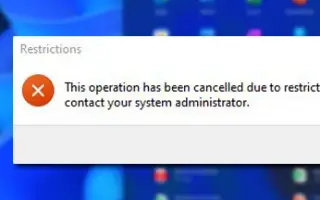Tento článok je sprievodcom nastavením s niekoľkými užitočnými snímkami obrazovky, ako zablokovať aplikáciu Nastavenia v systéme Windows 11.
Ktokoľvek s prístupom k počítaču môže otvoriť aplikáciu Nastavenia v systéme Windows 11 a zmeniť nastavenia siete, súkromia, jazykové nastavenia a ďalšie. Ak počítač používajú členovia vašej rodiny, odporúčame vám vypnúť všetok prístup k nastaveniam.
Predpokladajme, že Windows 11 blokuje prístup k aplikácii Nastavenia. V takom prípade sa nemusíte obávať, že by iní používatelia vykonali zbytočné zmeny vo vašom počítači alebo poškodili nastavenia siete bez vášho povolenia.
V systéme Windows 11 môžete určitým používateľom zablokovať prístup k nastaveniam, ale budete musieť upraviť súbor databázy Registry alebo zmeniť politiku miestnej skupiny.
Ak chcete zablokovať prístup k nastaveniam v systéme Windows 11, tento článok môže byť veľmi užitočný. Ako zablokovať aplikáciu Nastavenia v systéme Windows 11 nižšie. Pokračujte v posúvaní a skontrolujte to.
Zablokujte prístup k aplikácii Nastavenia v systéme Windows 11
V tomto článku sú uvedené dva najlepšie spôsoby blokovania prístupu k nastaveniam v systéme Windows 11. Postupujte pozorne, pretože táto metóda vyžaduje úpravu registra. V opačnom prípade môžete mať problémy s počítačom.
1. Zablokujte prístup k nastaveniam systému Windows 11 prostredníctvom registra
Pri tejto metóde použijete editor databázy Registry na zablokovanie prístupu k nastaveniam v systéme Windows 11. Postupujte podľa niekoľkých jednoduchých krokov zdieľaných nižšie.
- Najprv kliknite na Windows 11 Search a zadajte Regedit. Potom otvorte Editor databázy Registry zo zoznamu možností.
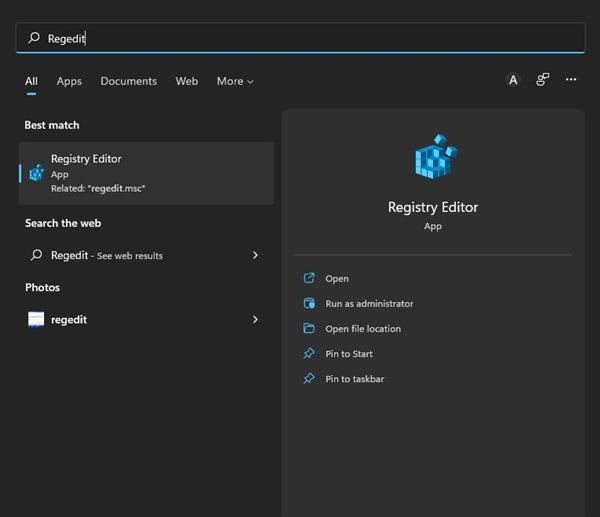
- V editore databázy Registry prejdite na nasledujúcu cestu.
HKEY_CURRENT_USER\Software\Microsoft\Windows\CurrentVersion\Policies\Explorer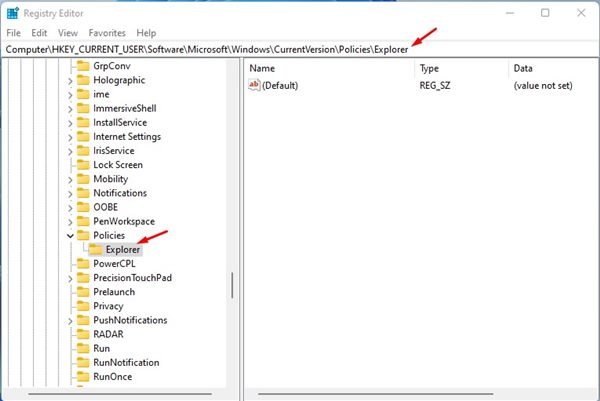
- Teraz kliknite pravým tlačidlom myši na priečinok Prieskumník a vyberte Nový > Hodnota DWORD (32-bitová) .
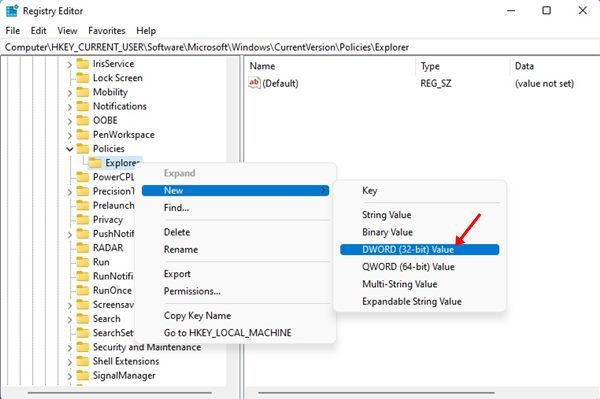
- Pomenujte nový kľúč NoControlPanel a stlačte tlačidlo Enter .
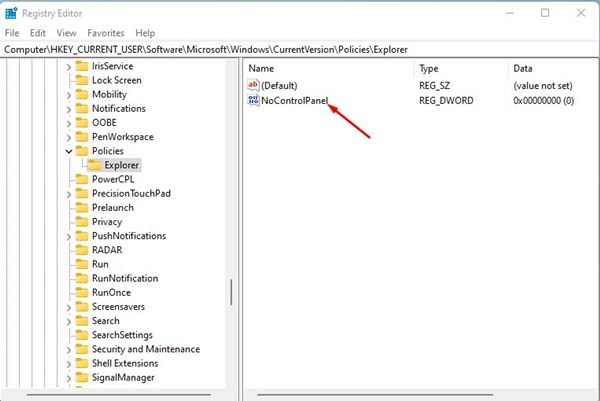
- Po dokončení dvakrát kliknite na kľúč NoControlPanel DWORD a zadajte 1 do poľa Údaj hodnoty . Potom kliknite na tlačidlo OK .
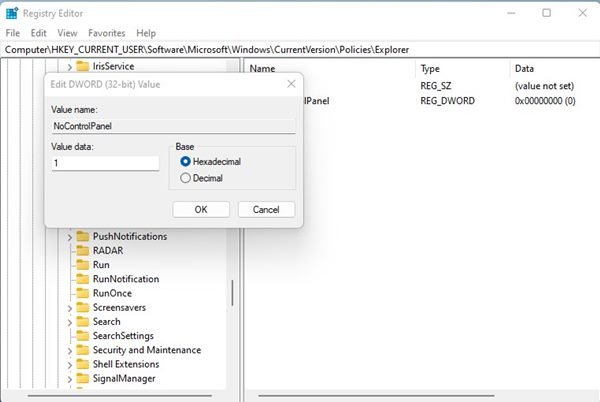
- Po dokončení zatvorte editor databázy Registry a otvorte aplikáciu Nastavenia. Zobrazí sa nasledujúce chybové hlásenie:
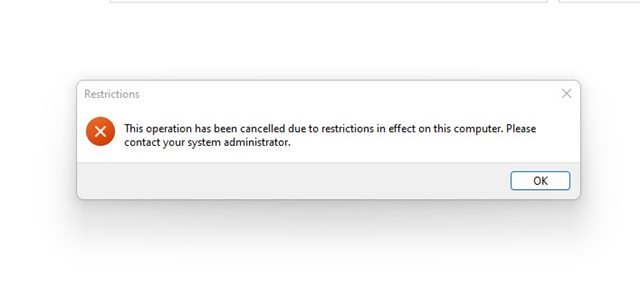
- Ak chcete povoliť aplikáciu Nastavenia, nastavte pole Údaj hodnoty na 0 v kroku 5.
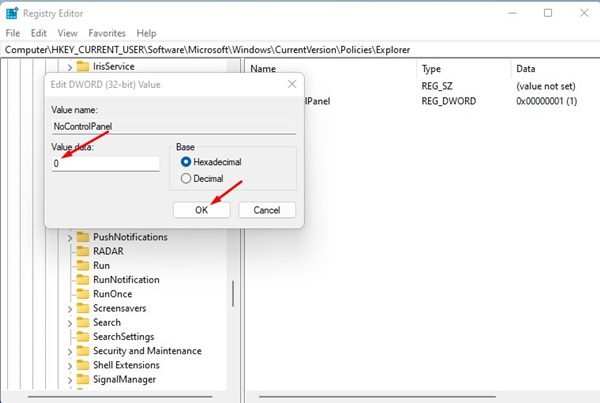
Toto nastavenie je dokončené. Takto zablokujete prístup k aplikácii Nastavenia v systéme Windows 11.
2. Zakážte aplikáciu Nastavenia systému Windows 11 prostredníctvom Zásady miestnej skupiny
Pri tejto metóde použite editor miestnych zásad skupiny na zakázanie prístupu k nastaveniam systému Windows 11. Postupujte podľa niekoľkých jednoduchých krokov zdieľaných nižšie.
- Najprv kliknite na vyhľadávanie v systéme Windows 11 a zadajte politiku miestnej skupiny. Potom otvorte Editor miestnej politiky skupiny zo zoznamu.
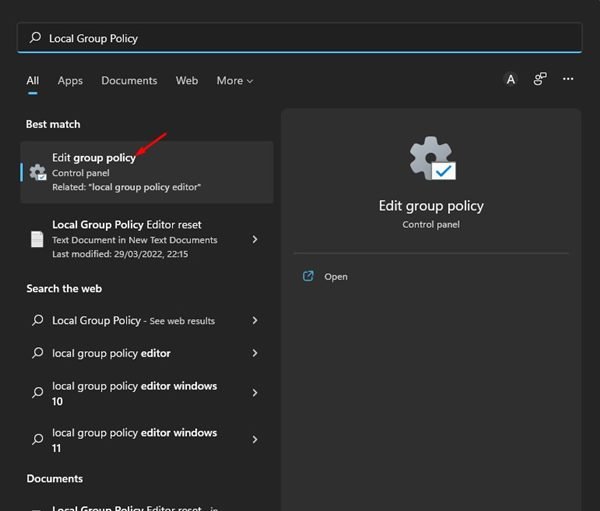
- V Editore lokálnej skupinovej politiky prejdite na:
User Configuration > Administrative Templates > Control Panel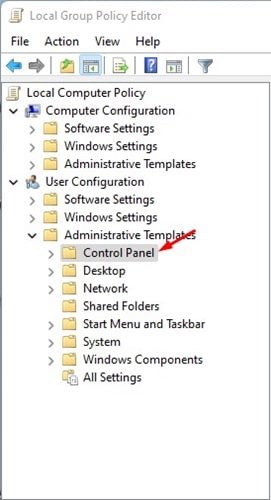
- Na pravej table dvakrát kliknite na položku Zabrániť prístupu k ovládaciemu panelu a nastaveniam počítača.
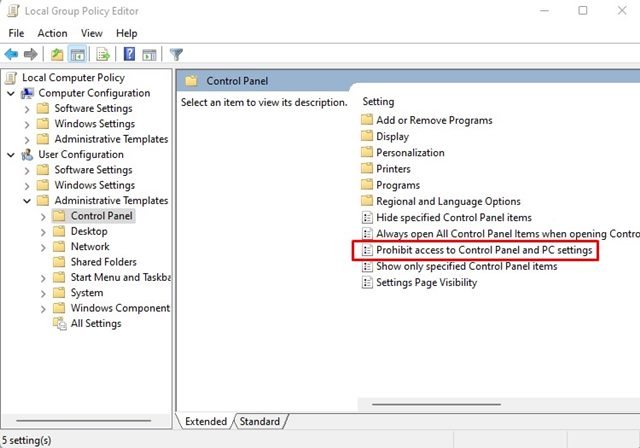
- Vyberte možnosť Povoliť a v zobrazenom okne kliknite na tlačidlo OK.
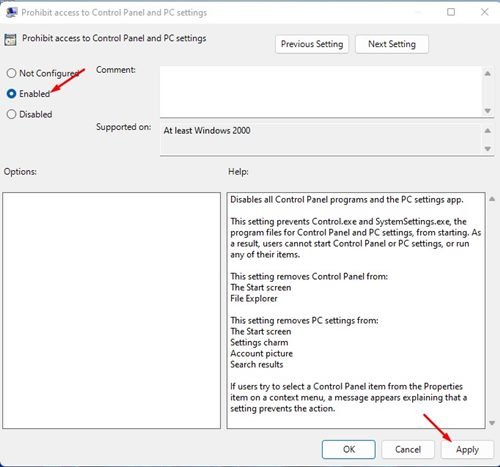
- Keď sa teraz niekto pokúsi získať prístup k aplikácii Nastavenia, nič sa nestane. Tým sa zablokuje aj prístup k ovládaciemu panelu.
- Ak chcete zmeny vrátiť späť, v kroku 4 vyberte možnosť „Nenakonfigurované“ .
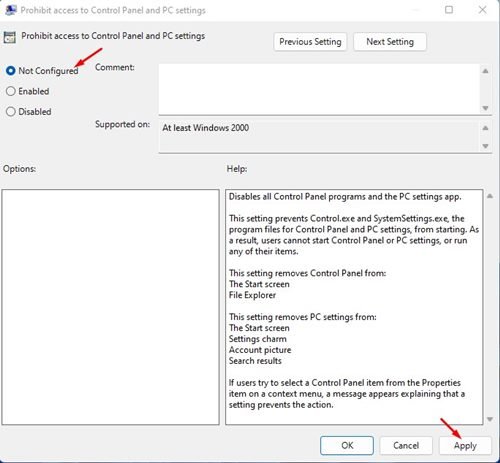
Toto nastavenie je dokončené. Ako zablokovať používateľom prístup k nastaveniam v systéme Windows 11 prostredníctvom editora miestnych zásad skupiny.
Ak ste správcom počítača so systémom Windows 11, môžete túto metódu použiť na zabránenie prístupu iných používateľských účtov k vašim nastaveniam.
Vyššie sme sa pozreli na to, ako zablokovať aplikáciu Nastavenia v systéme Windows 11. Dúfame, že vám tieto informácie pomohli nájsť to, čo potrebujete.